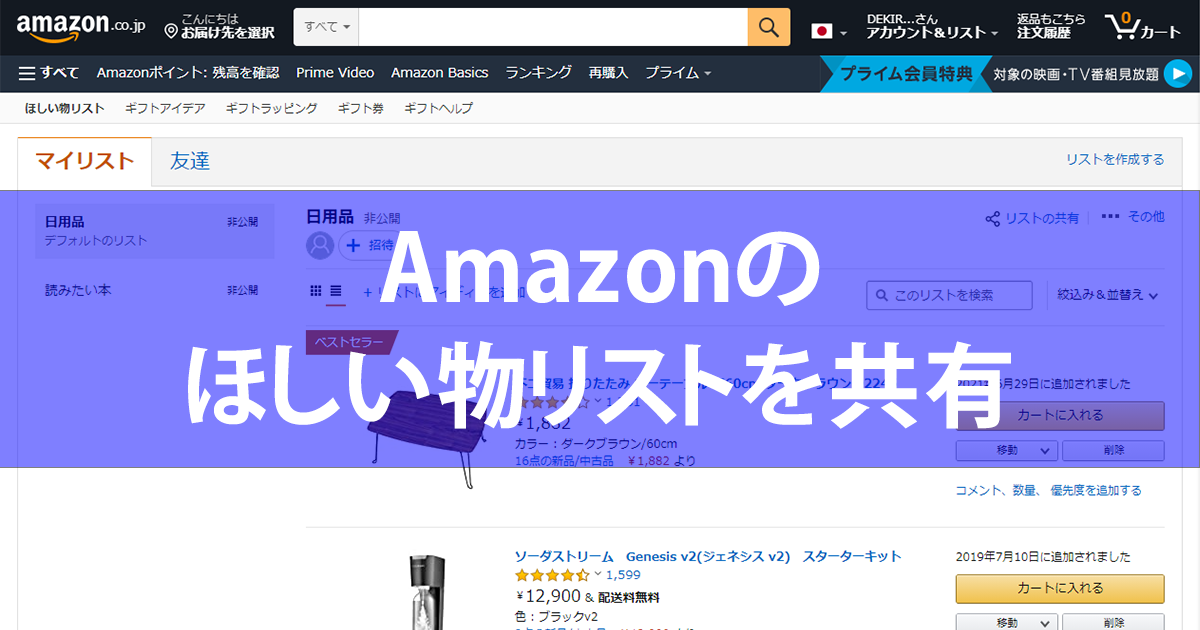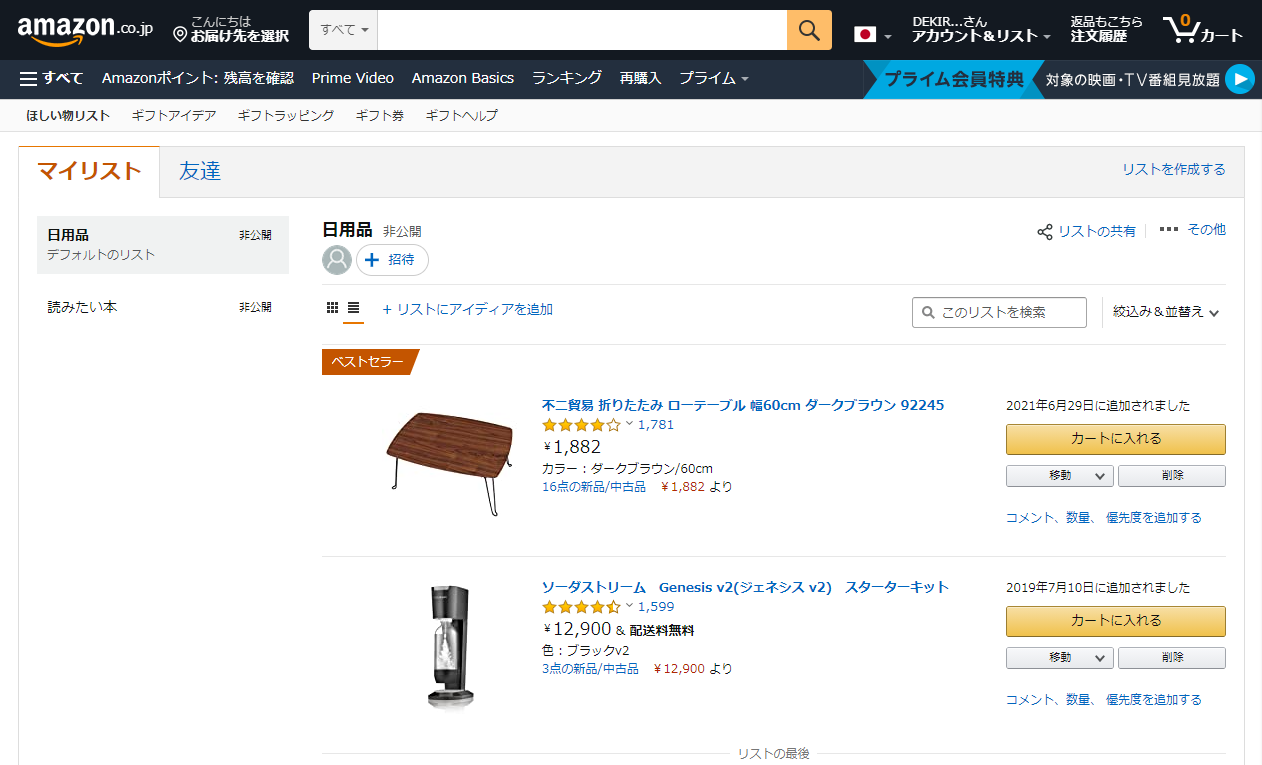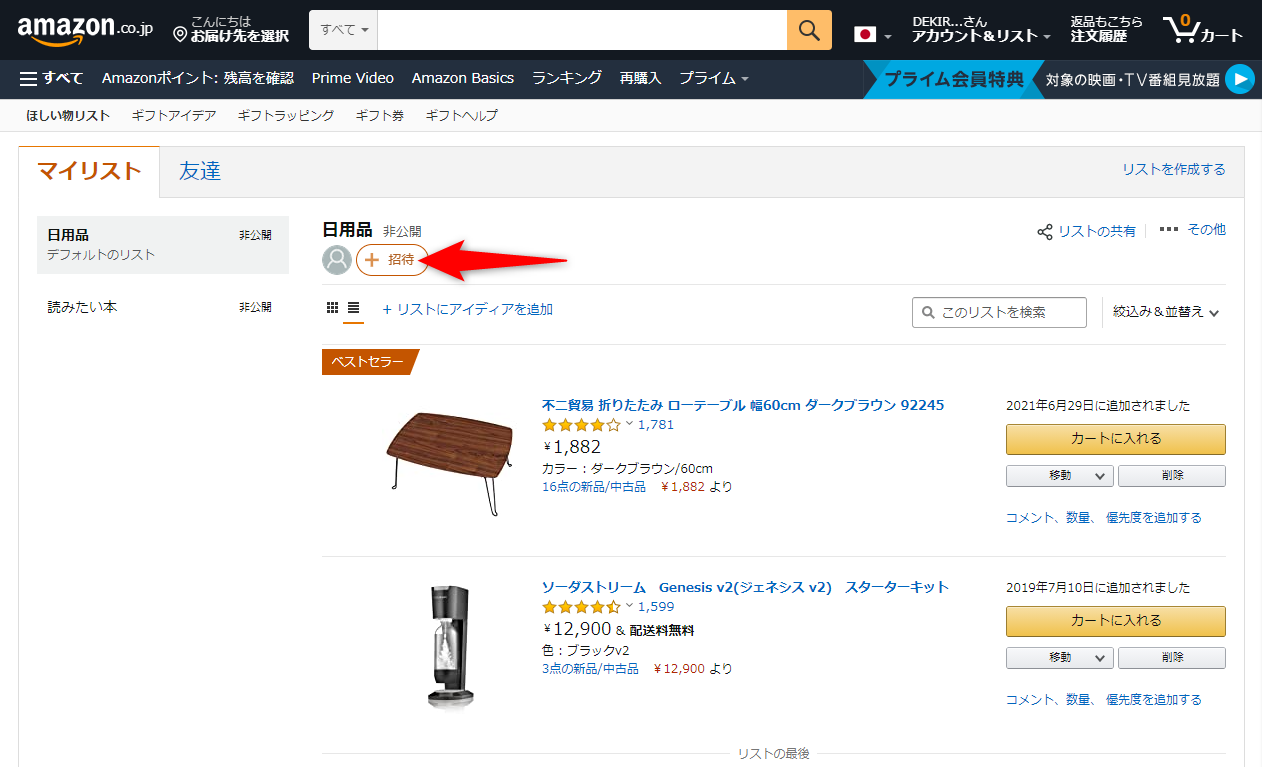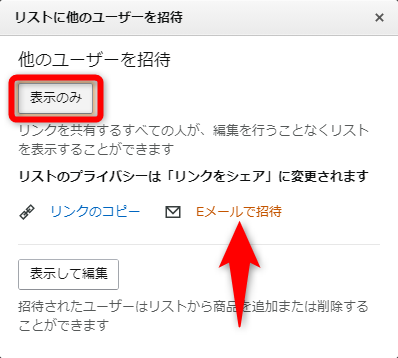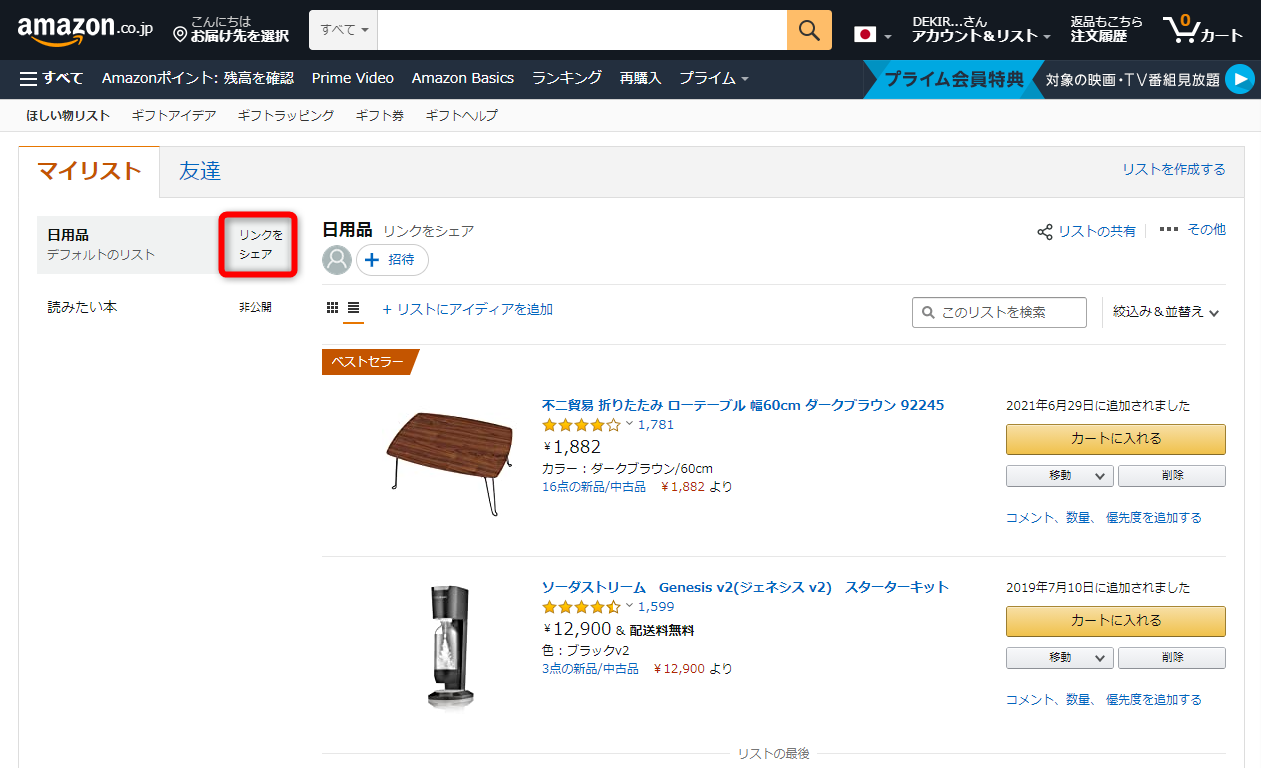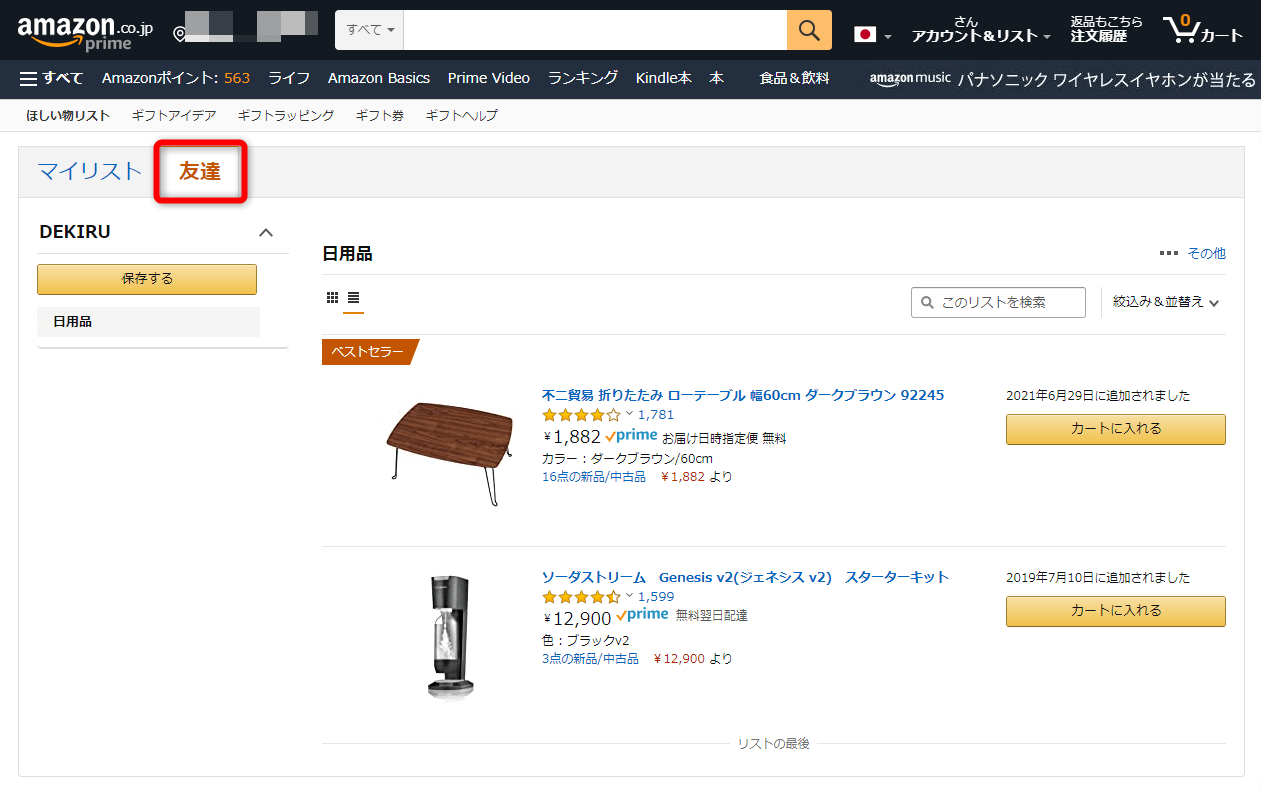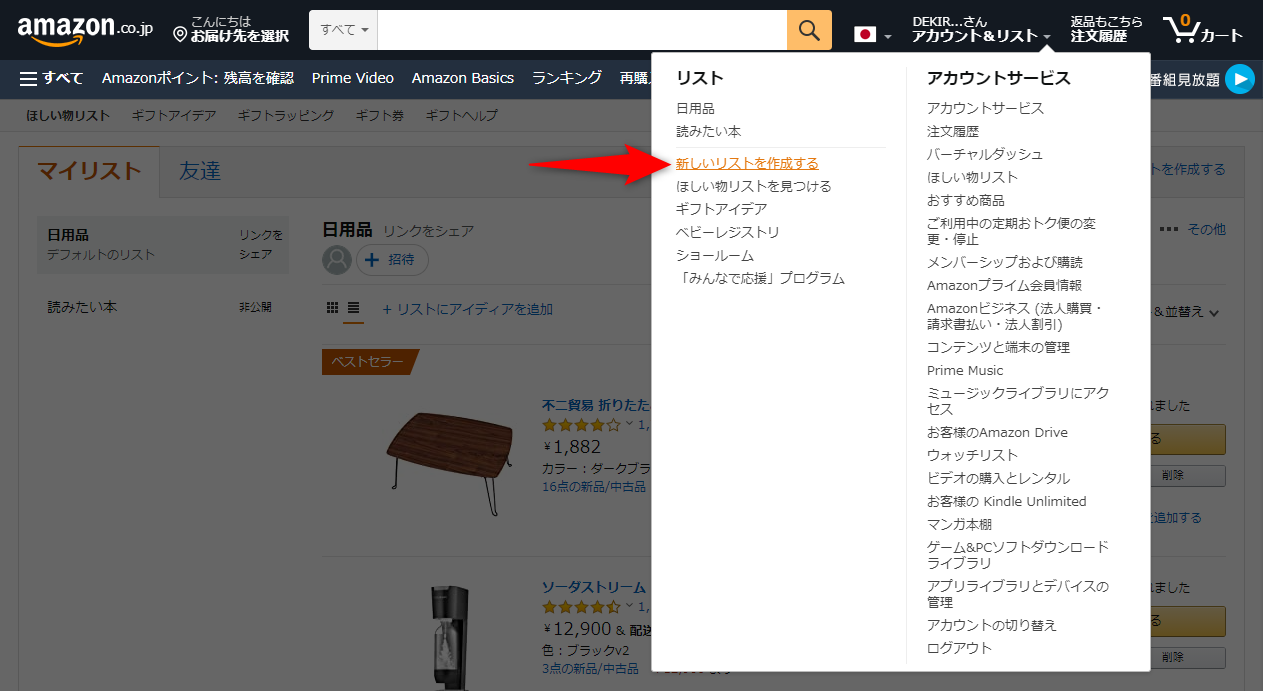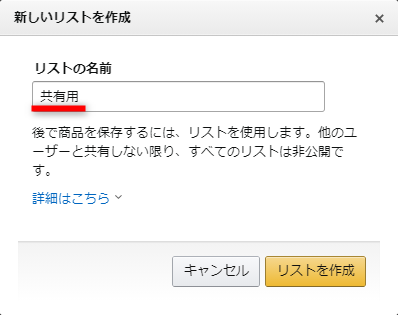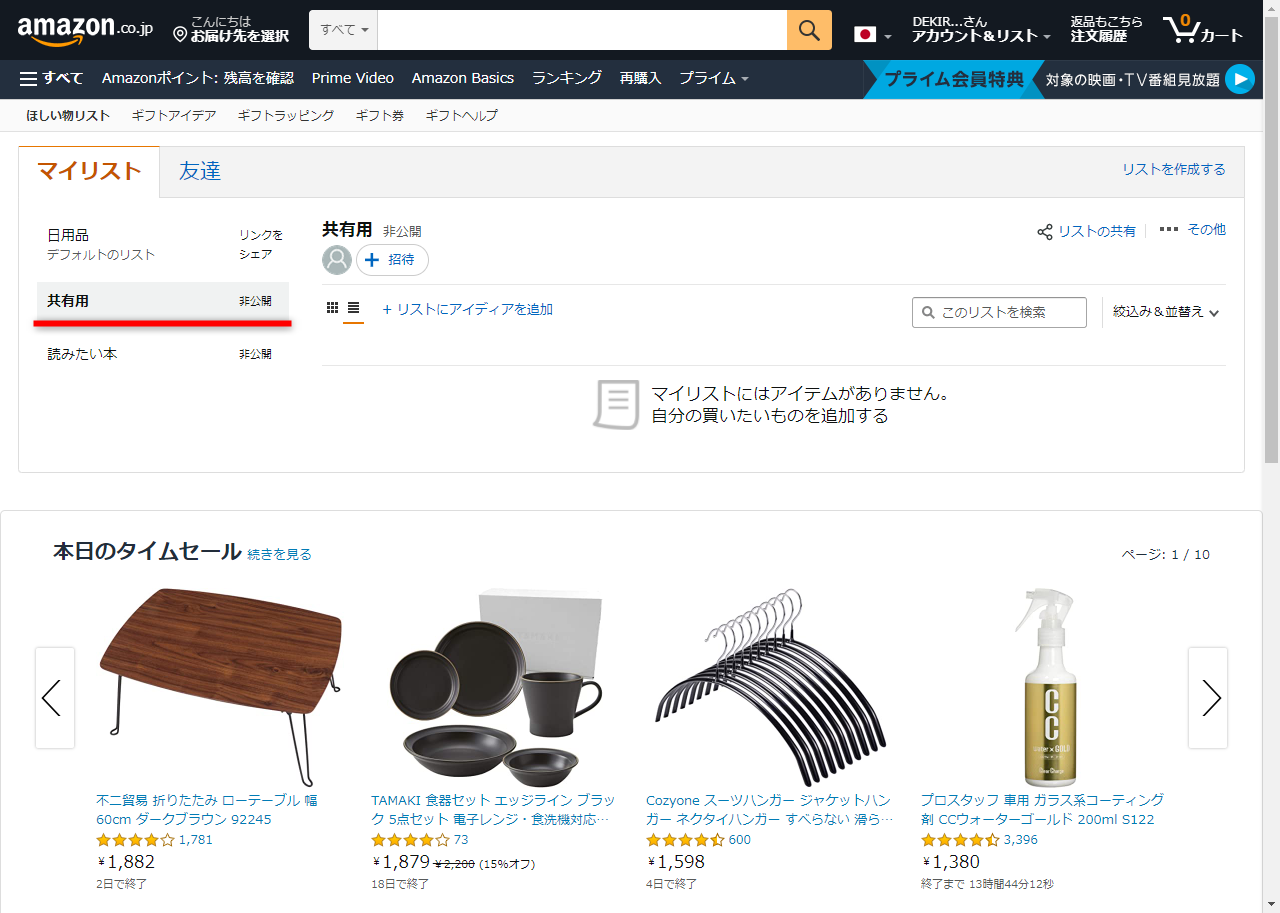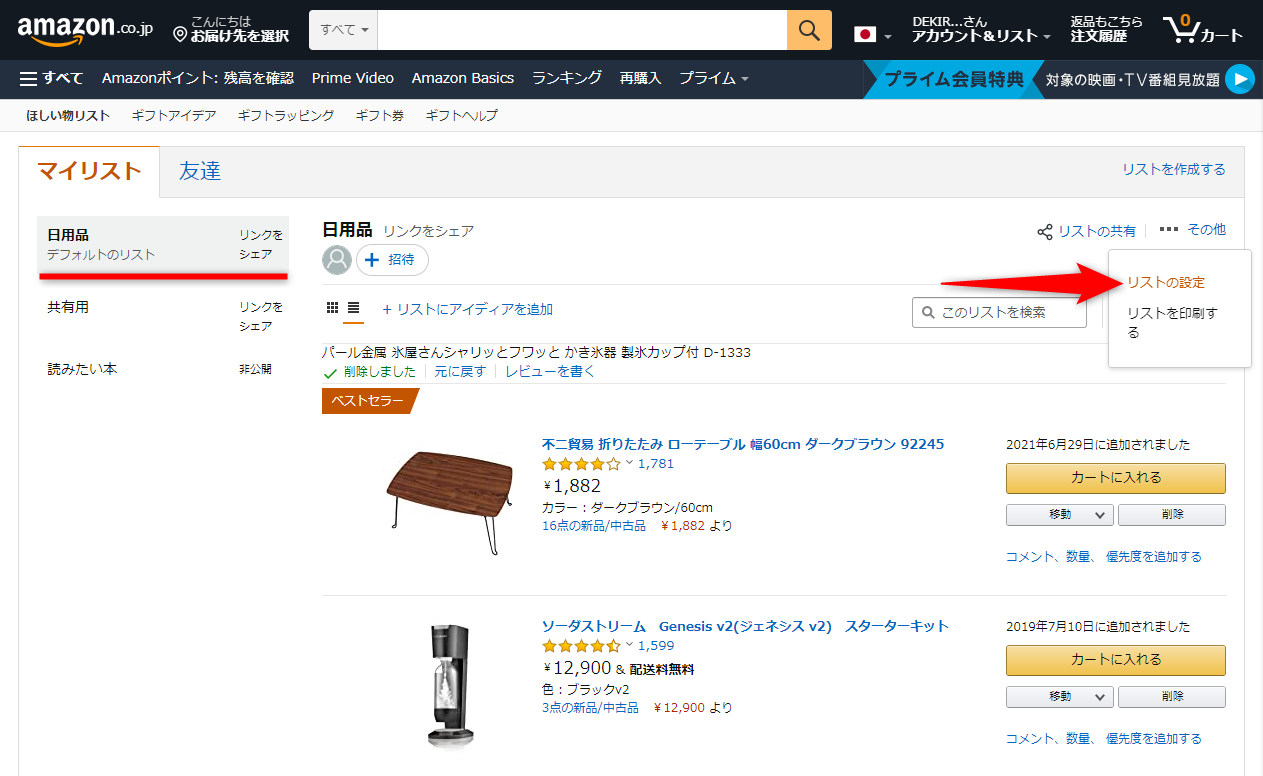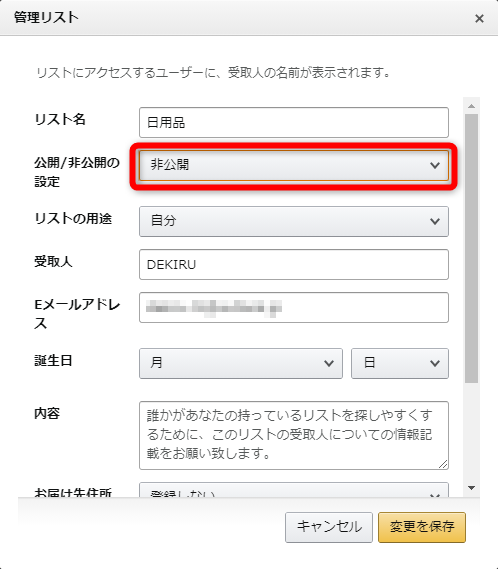Amazonの商品の一覧を共有できる
ネットショッピングの代表的なサービス「Amazon」には、「ほしい物リスト」という機能があります。Amazonに出品された商品を保存して一覧として管理できる機能で、商品をカートに一時保存するときに起こりがちな誤発注のミスを防げます。目的別にリストを複数作成することも可能です。
Amazonの「ほしい物リスト」。[アカウント&リスト]にマウスポインターを合わせて[ほしい物リスト]をクリックすると表示されます。
ほしい物リストは、自分だけでなく、家族や知人に共有することもできます。自分の欲しいものを伝えたり、共用するものの購入を検討したりする用途で便利です。
ここでは標準(デフォルト)のリストをそのまま共有する方法と、共有するための新規のリストを新たに作成する方法を解説します。
標準(デフォルト)のリストを共有する
ここでは「日用品」という標準(デフォルト)のほしい物リストを共有します。共有用のリンクを作成することで、[非公開]に設定されているリストの共有が可能になります。
1[リストに他のユーザーを招待]の画面を表示する
自分のアカウントでAmazonにログインして、[アカウント&リスト]からほしい物リストを表示しておきます。続いて、画面左側の一覧から「デフォルトのリスト」と表示されているほしい物リストを選択して[招待]をクリックします。
2リストを共有するメールを作成する
[リストに他のユーザーを招待]の画面が表示されました。[表示のみ]をクリックして[Eメールで招待]をクリックします。[リンクのコピー]をクリックしてリストのURLをコピーし、SNSなどで送信してもいいでしょう。
3メールを送信する
ほしい物リストのリンクが含まれたメールが作成されました。メールを受信した相手がこのURLをクリックすると、自分のほしい物リストが表示されます。宛先を指定して送信します。
4ほしい物リストが共有された
相手にメールが送信されました。共有したほしい物リストには「リンクをシェア」と表示されます。
メールを受信した相手がリンクをクリックしたときに表示される画面です。ほしい物リストが[友達]タブに表示されています。
公開設定が[非公開]や[リンクをシェア]になっているほしい物リストを手順2の[表示のみ]で共有すると、リストを保存したとしても、[友達]タブに追加されたり、そこからアクセスしたりすることはできません。一時的な共有に便利な方法です。
共有用のリストを作成する
家族や固定のメンバーでほしい物リストを共同で管理したい場合は、共有用のほしい物リストを新規作成するのが便利です。手順2で[表示して編集]を選択して共有すると、共有されたユーザーは商品の追加や削除ができるほか、リストのメンバーでのチャットも利用できます。
5ほしい物リストを追加する
[アカウント&リスト]にマウスポインターを合わせて[新しいリストを作成する]をクリックします。
6ほしい物リストに名前を付ける
[新しいリストを作成]の画面が表示されました。リストの名前を入力して[リストを作成]をクリックします。
7ほしい物リストを作成できた
ほしい物リストを作成できました。標準では「非公開」となっています。手順2~4と同様に操作して共有してください。
共有したほしい物リストに商品を追加しないと、相手から見えないので注意してください。すでにほしい物リストが複数ある場合は、どれか1つを共有用に変更してもいいでしょう。